Buenas
a todos los cibernautas, hoy os traigo una aplicación online llamada Easel.ly
para crear infografías online.¿Que qué eso de la una infografia? Pues una
infografia es una forma gráfica de transmitir una información mediante imágenes
y con algunas palabras destacables, en vez de con un texto abundante.
Los
servicios de creación de infografía online son muy usados en la actualidad. La
visualización de los datos es actualmente la nueva obra de los editores online.
Con easel.ly podrás generar gratuitamente
infografias en algunos clics y compartirlas con sus contactos y amigos. Ofrece
un servicio intuitivo online a los que estén interesados en
emplearlo para crear infografías eficaces. Se apoya en una paleta de
herramientas que combina funcionalidades de arrastrar y soltar, de edición de
texto y de inserción rápida de iconos para enriquecer su infografía y
facilitar la información a trasmitir.
Easel.ly ofrece diferentes herramientas para creaciones
libres como la elección de los colores de segundo plano, decenas de objetos
visuales que hay que insertar entre diferentes categorías (personas, mapas,
animales, etc.) y tantas formas (flechas, círculos), y varios efectos
estilísticos, ademas de importar nosotros mismos fotos para trabajar
con ellos también.
Aquí os dejo una pequeña demostración:
Bueno, para empezar a utilizarlo hay que irnos a
su pagina web http://www.easel.ly/
y registrarnos .
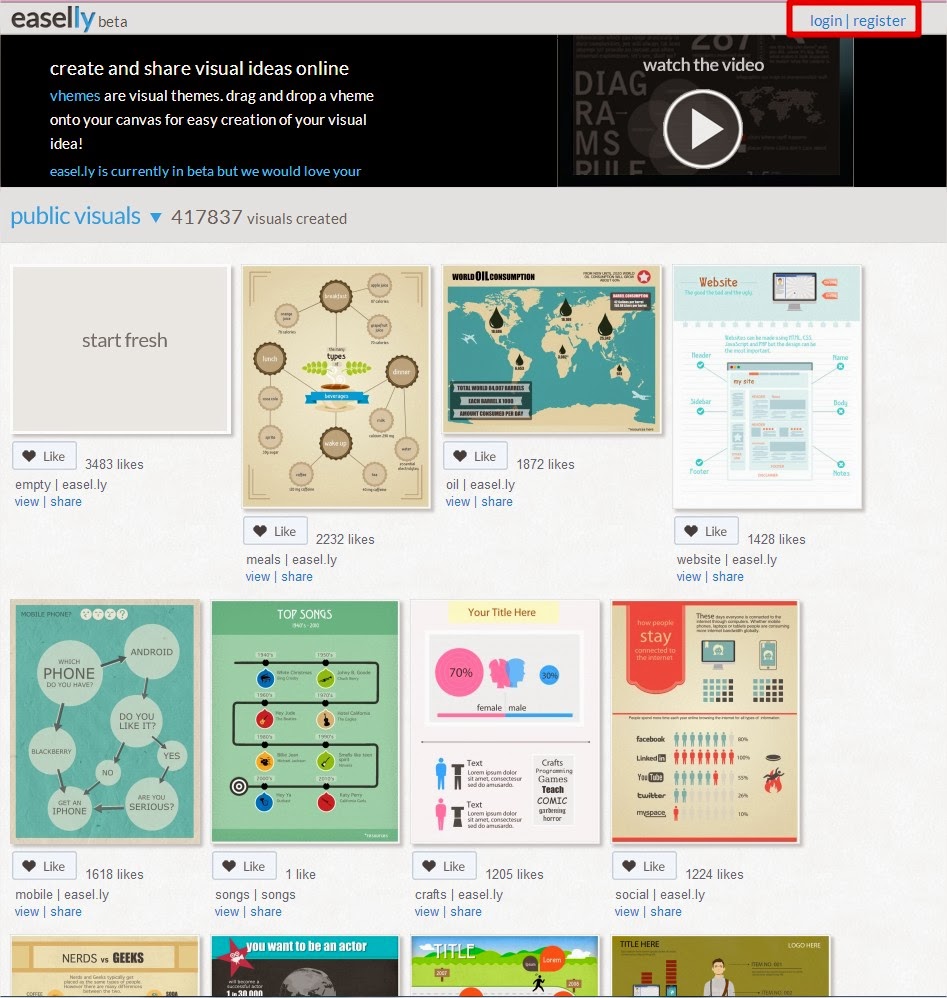
Solo hará falta nuestro correo, un nombre de usuario y poner contraseña, (no hace falta el nombre ni apellido si no se desea)
Después nos saldrá lo que seria una
pequeña demostración con una guía de lo
que servirá cada cosa. (Estará en ingles pero si
se sabe o con ayuda del traductor en seguida se le coge el
truquillo).
Vamos por partes:
Lo principal de todo esto es la barra de herramientas que estará en la parte superior, con ella haremos la magia creativa:
- Vhemes (Themes): Son los temas que tendremos a nuestra disposición; ya estarán listos y completos para ser utilizado como ejemplos ( se pueden retocar)
Ejemplo de uso:
- Objects (Objetos): Como bien se nombran serán los objetos a utilizar para nuestro infograma. Habrá diferentes categorías como animales, gente, iconos, frutas....
Ejemplo de uso:
Como se ve en la imagen, con solo seleccionando la imagen deseada y arrastrándola se ve como se coloca en el área de trabajo.
Podemos ponerle el tamaño, la opacidad, la forma y color deseada.
- Backgrounds (Fondos): Aquí eligiéremos el tamaño del recuadro en donde trabajaremos y el color.
Ejemplo de uso:
Aquí se puede ver que se puede cambiar el tamaño y color deseado.
- Text (texto): Aquí es donde podremos poner los textos habiendo tres tipos: Titulo, encabezado y cuerpo.
Ejemplo de uso:
Hay se pinchara el en recuadro y se pondrá el texto deseado.
- Upload (Subir):Es ta es lo opción que nos da mas libertad ya que aquí podremos subir las imágenes que queramos.
Ejemplo de uso:
Se seleccionara el recuadro verde y nos dejara seleccionar imágenes de nuestro PC.
- Mas herramientas: Zoom, cuadricula y deshacer.
- Barra de modificaciones: Al seleccionar una imagen se abrirá esta nueva barra con la que generalmente se podrá:
Borrar, bloquear, copiar, cambiar de posición de arriba a abajo, la opacidad y el color.
En la opción de texto se vera que se puede modificar el tipo de letra y formato.
Una vez creada la infografía , puede ser compartida desde la interfaz de gestión de la herramienta. Para ello se guardara y se dará un nombre al trabajo. Después en la pagina principal en el infograma hecho, en la parte de abajo nos aparcera ala opción de editar o compartir.
En la opción compartir se dará el código URL para ponerlo en cualquier lugar que queramos.
En la opción compartir se dará el código URL para ponerlo en cualquier lugar que queramos.
Y para finalizar aquí os dejo un pequeño ejemplo de su uso: https://s3.amazonaws.com/easel.ly/all_easels/285781/Cazador/image.jpg




















No hay comentarios:
Publicar un comentario
!Ánimo! Atrévete a comentar!